欢迎关注俺的公众号:

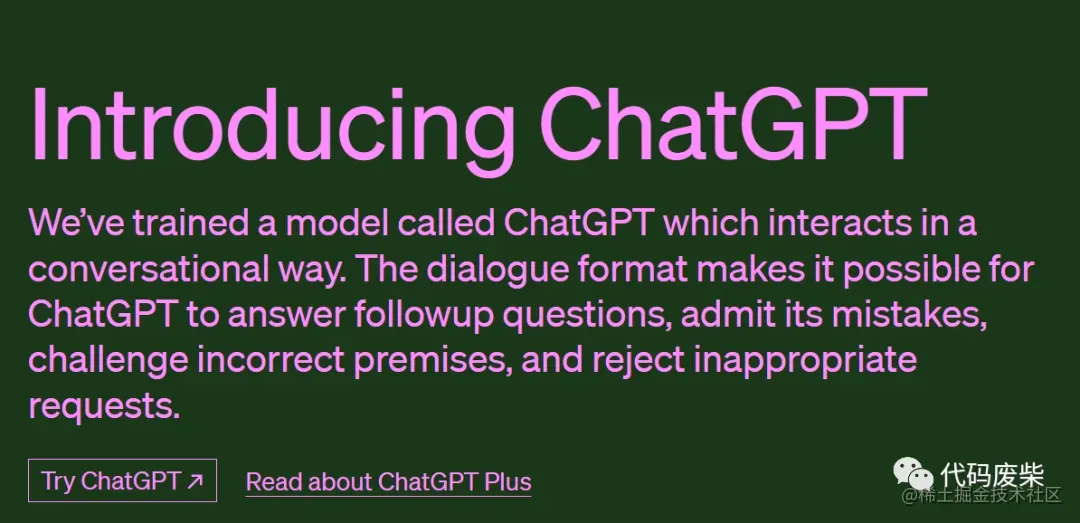
嗨,大家好,我是一个默默无闻的程序员,后端开发程序猿。今天给大家分享一下ChatGPT的整体的搭建过程以及如何对接它的API文档。
首先,想要使用ChatGPT的API,需要在你的本地存在Python的开发环境,不过为了存在不同Python版本的开发环境,建议你安装Anaconda软件,管理你自己本地的Python开发环境。
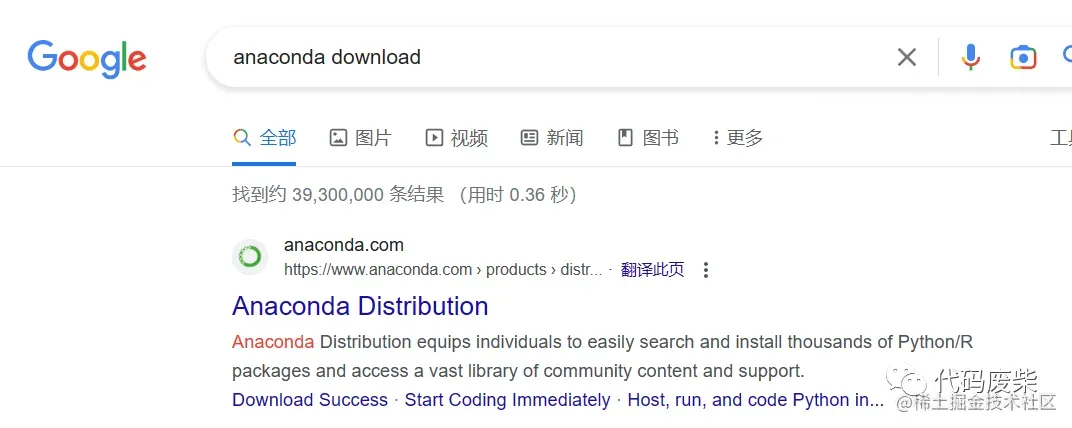
查看本地的开发环境:
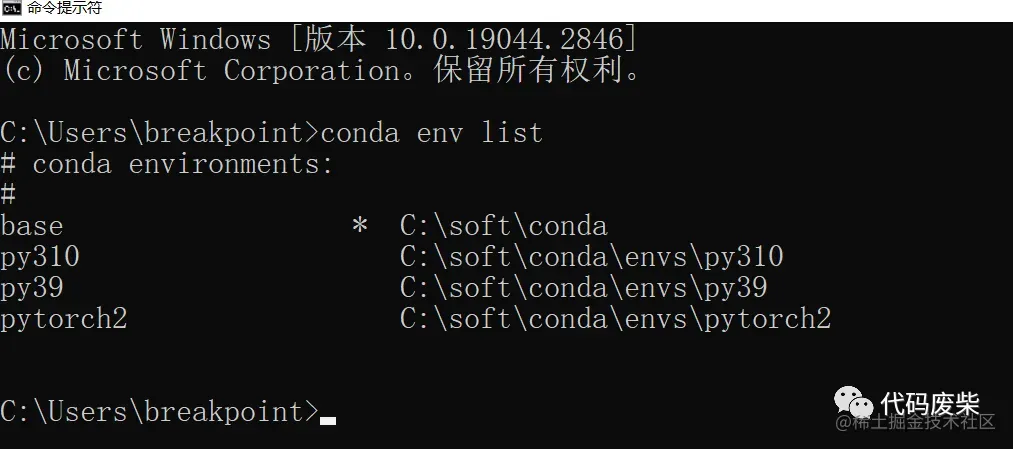
上面的图片是我自己本地的开发环境。安装Anaconda好后,创建一个新的Python开发环境,命令如下:
conda create -n chatgpt37 python=3.7
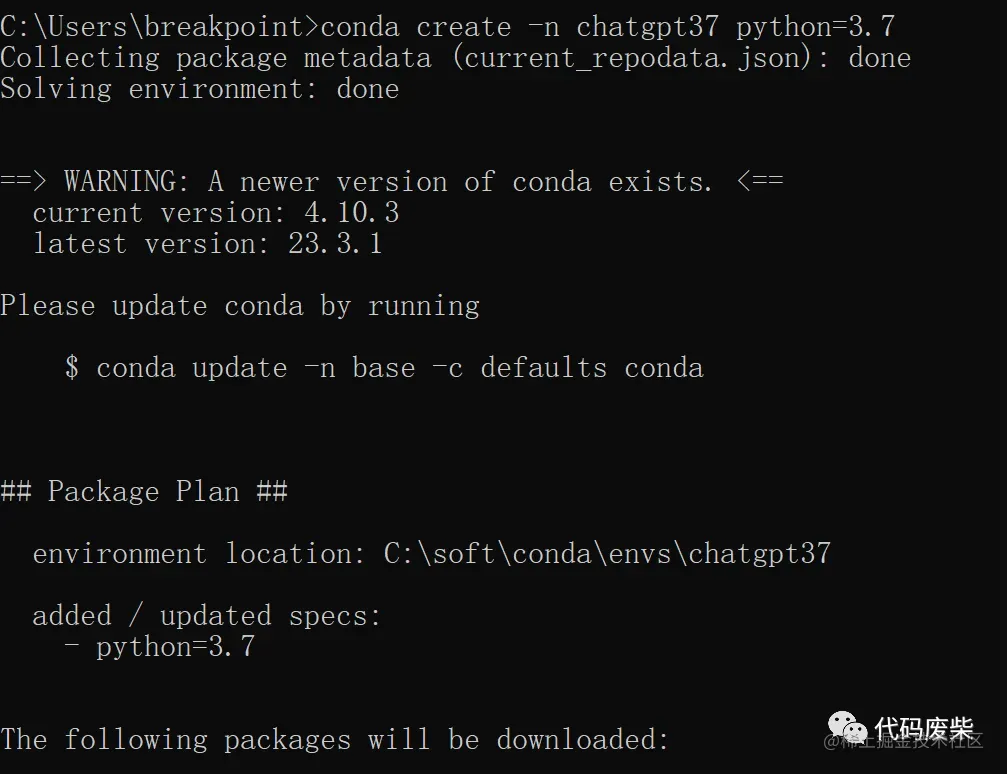
看到下面的提示,就是安装完毕了。
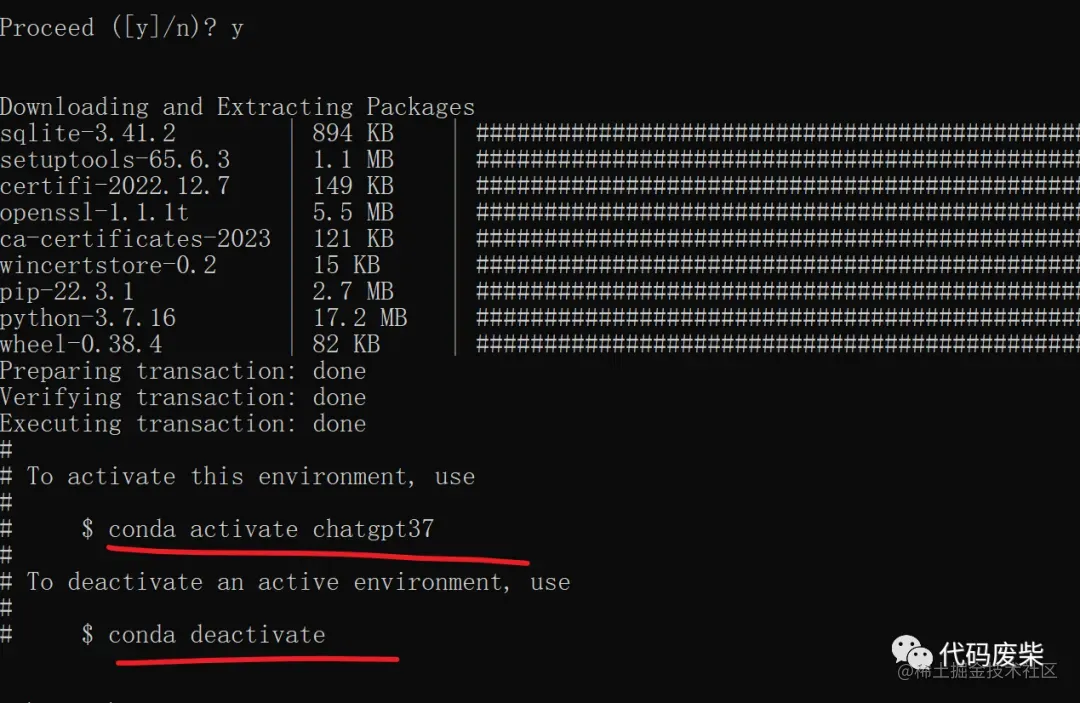
如何使用新的环境呢?下面的命令:
conda activate chatgpt37
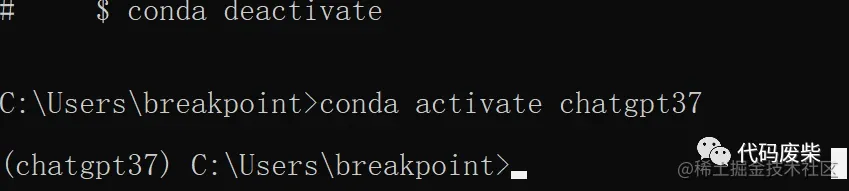
如何查看当前使用的环境呢?可以使用如下命令查看,使用的环境可以从前面的*号看到,当前我们使用的环境。

至此,ChatGPT的环境剩下最后一步了,安装ChatGPT的module,如下图官网的解释,很容易使用命令进行安装。

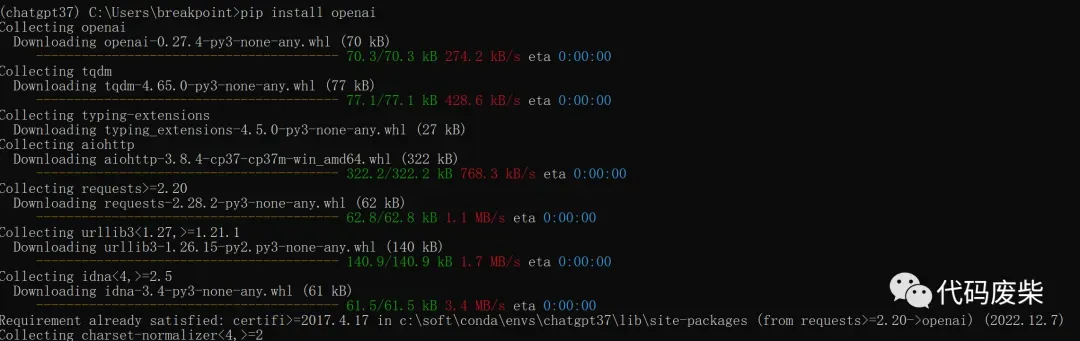

安装成功后,启动咱们的PyCharm,创建一个简单的测试项目,python的环境选择我们刚才创建的环境.
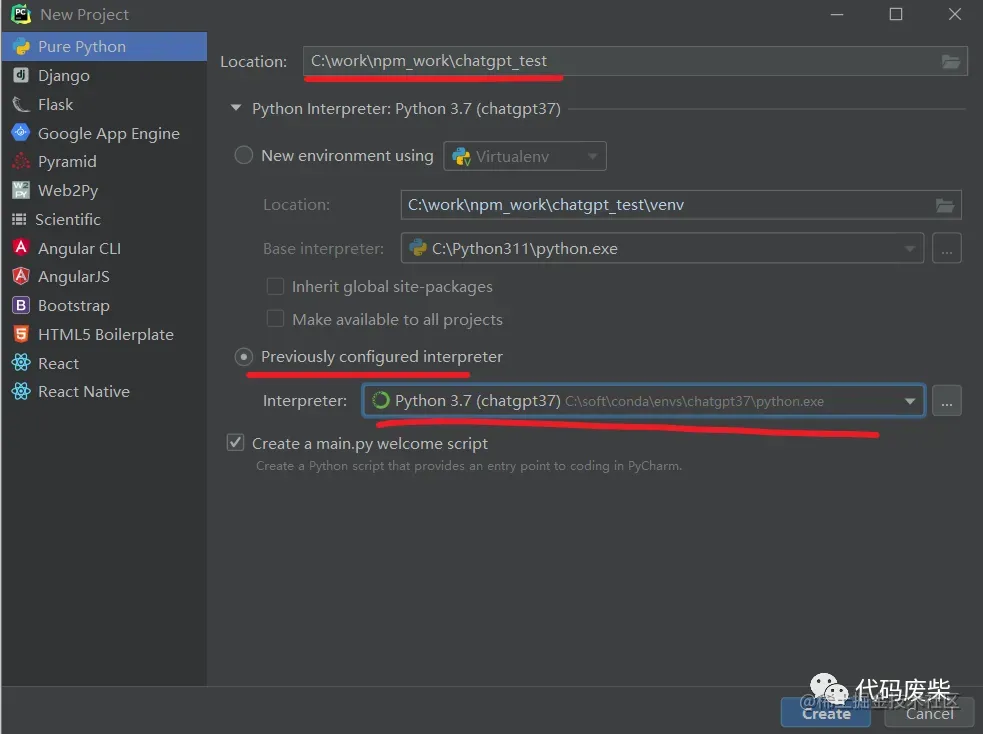
然后确定环境是否可以运行,以及运行使用的环境是不是我们选择的环境。如下图所示:
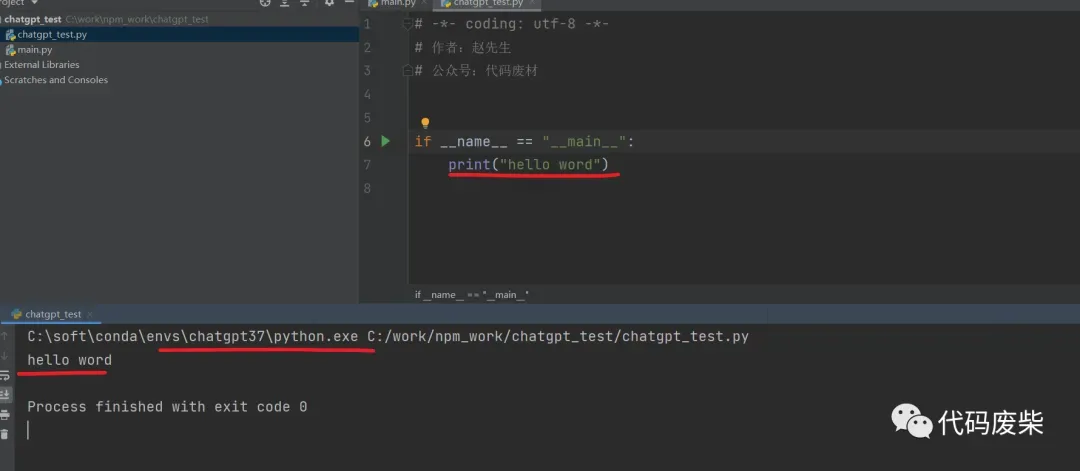
访问ChatGPT接口,还是需要授权的,如下图:
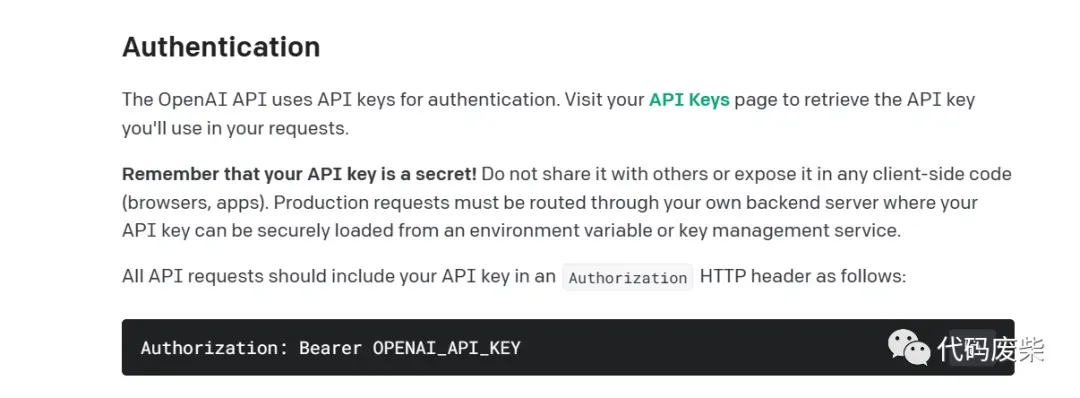
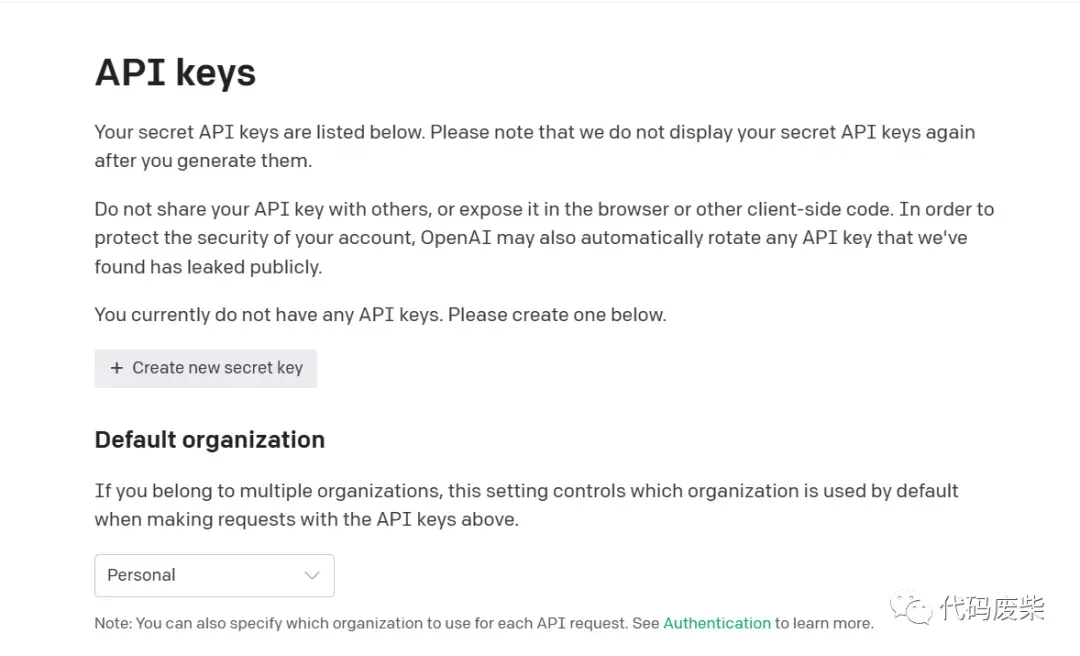
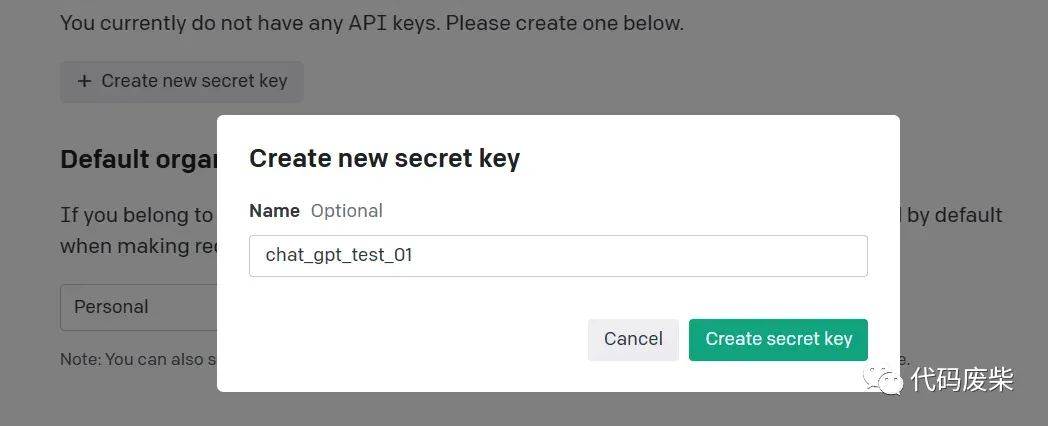
上面的步骤创建完成后,接下来就是写代码的过程了。
# -*- coding: utf-8 -*-
# 作者:赵先生
# 公众号:代码废材import requests
header = {
"Content-Type": "application/json",
"Authorization": "Bearer your code"
}
query_string = '{ "model": "gpt-3.5-turbo", "messages": [{"role": "user", "content": "Say this is a test!"}], "temperature": 0.7}'
response = requests.post("https://api.openai.com/v1/chat/completions", data=query_string, headers=header)
print(response.content)
返回的结果:

给我返回的结果是,我没有预算,无法调用,哈哈哈!!!至此环境搭建完毕,以上就是分享的所有的内容,欢迎大家讨论!
欢迎关注俺的公众号:

文章出处登录后可见!
已经登录?立即刷新
